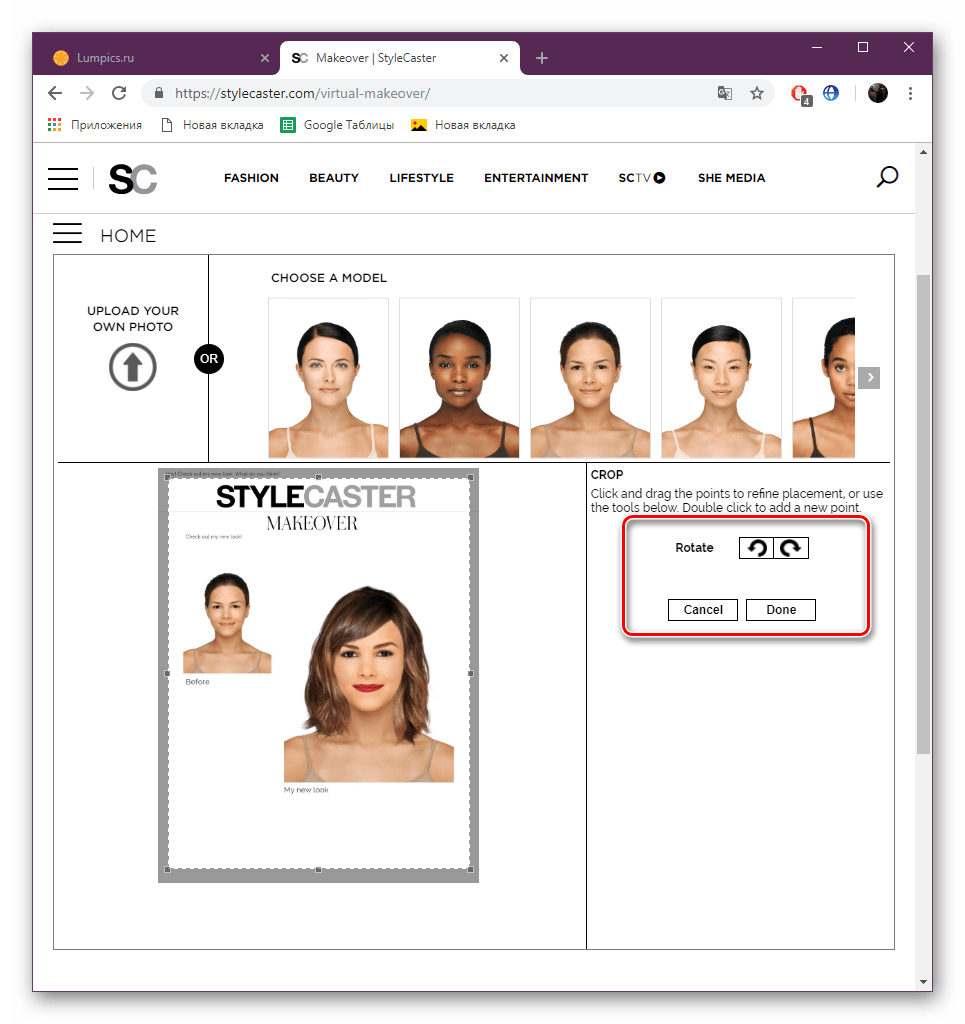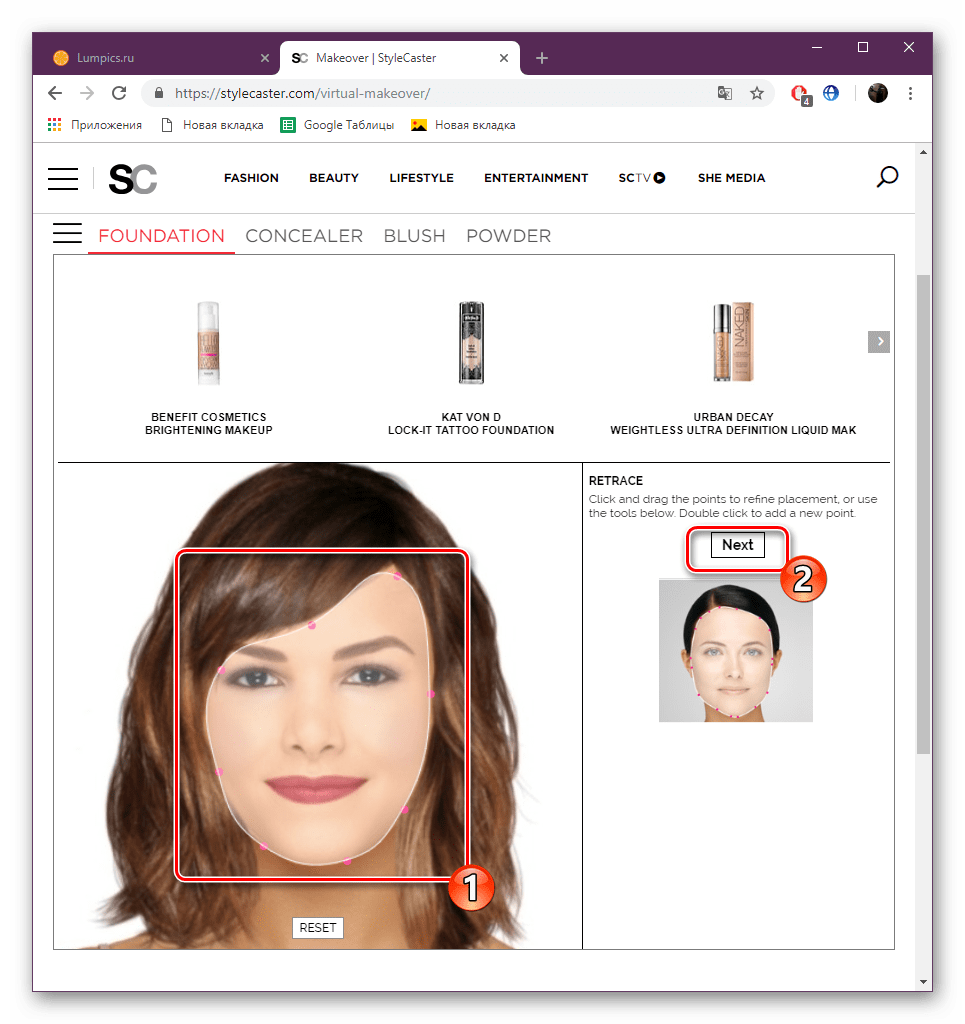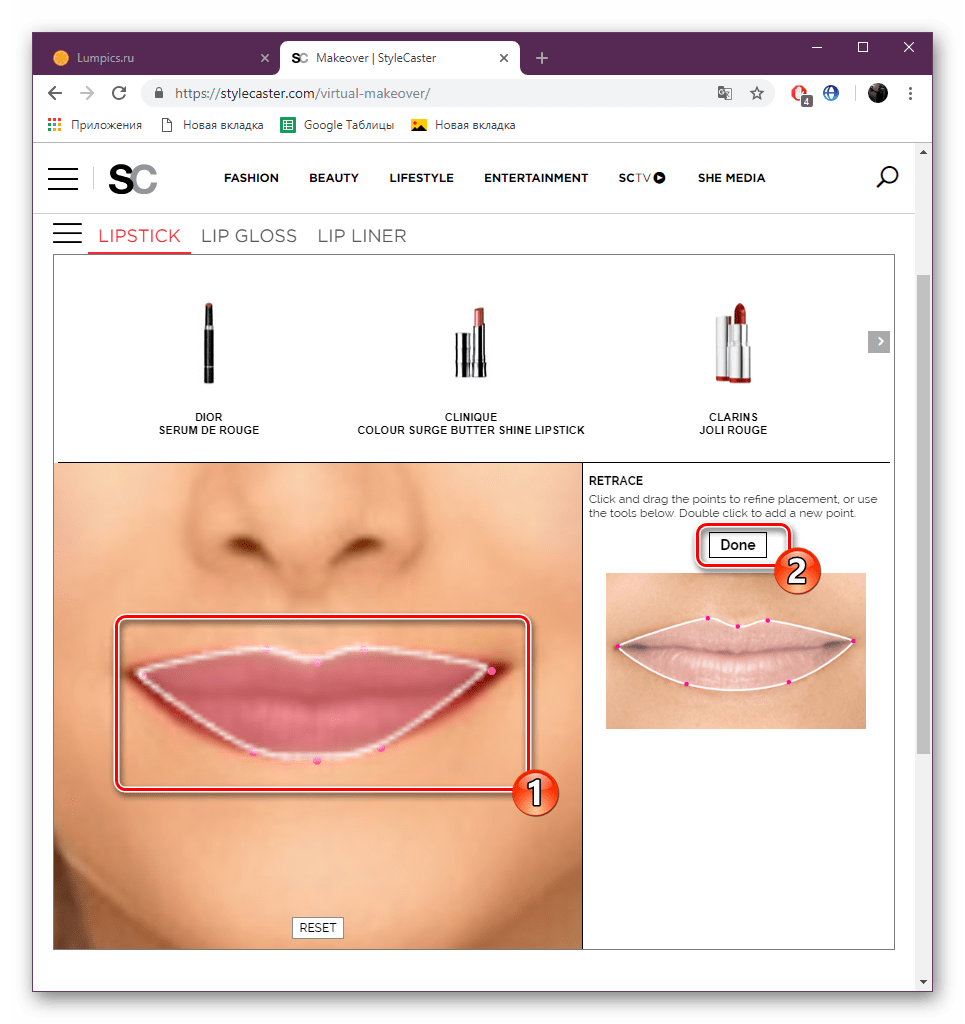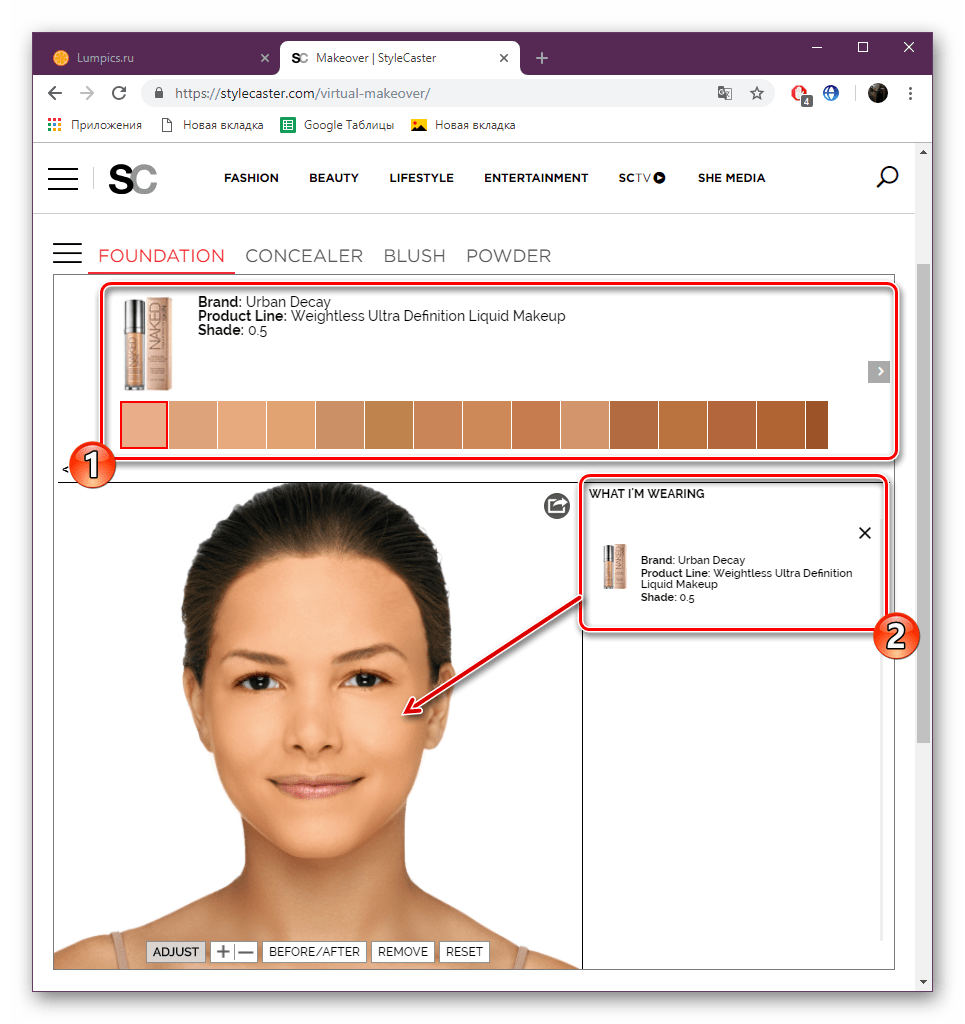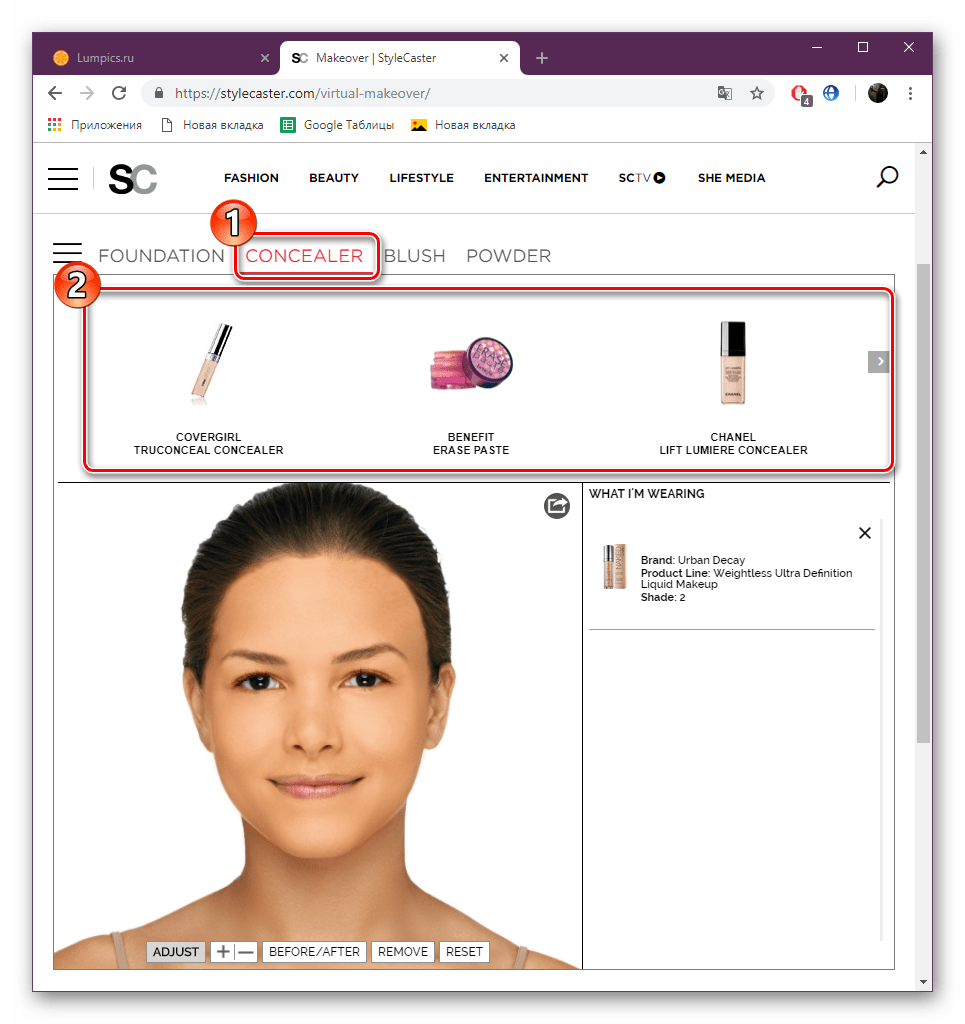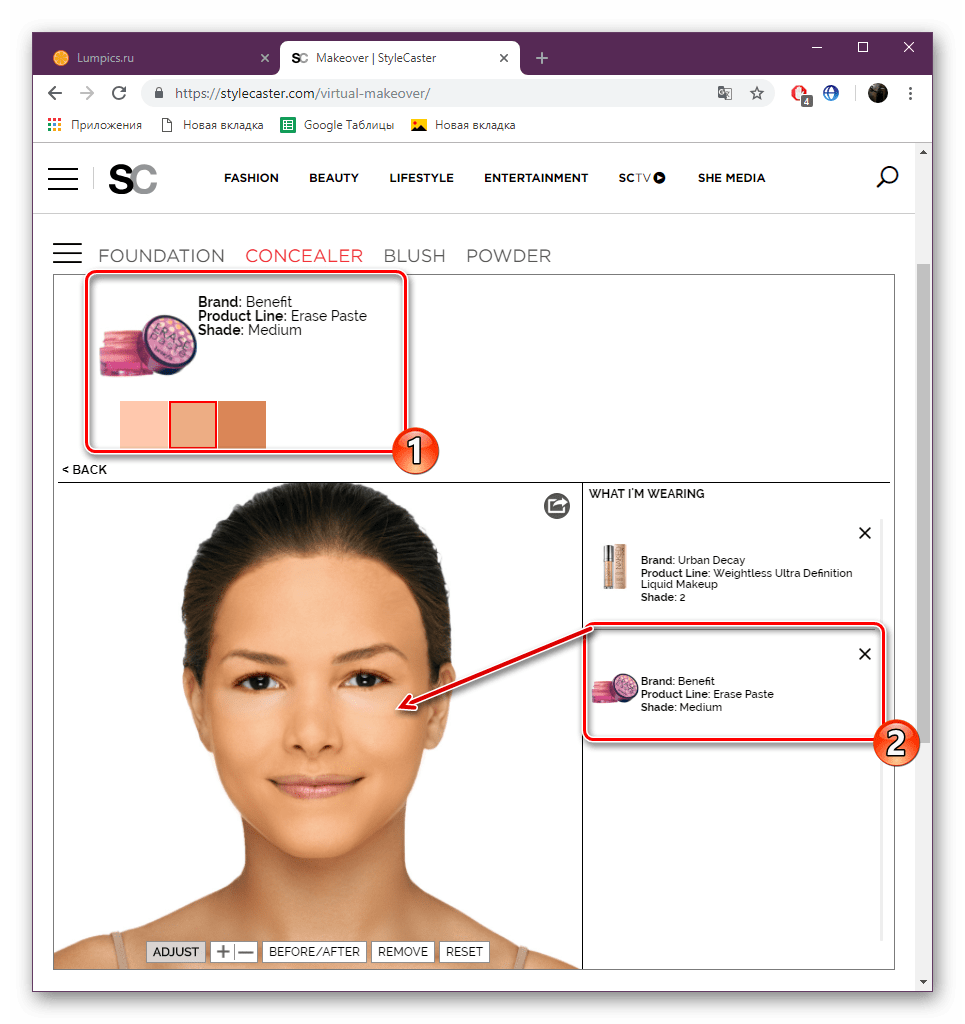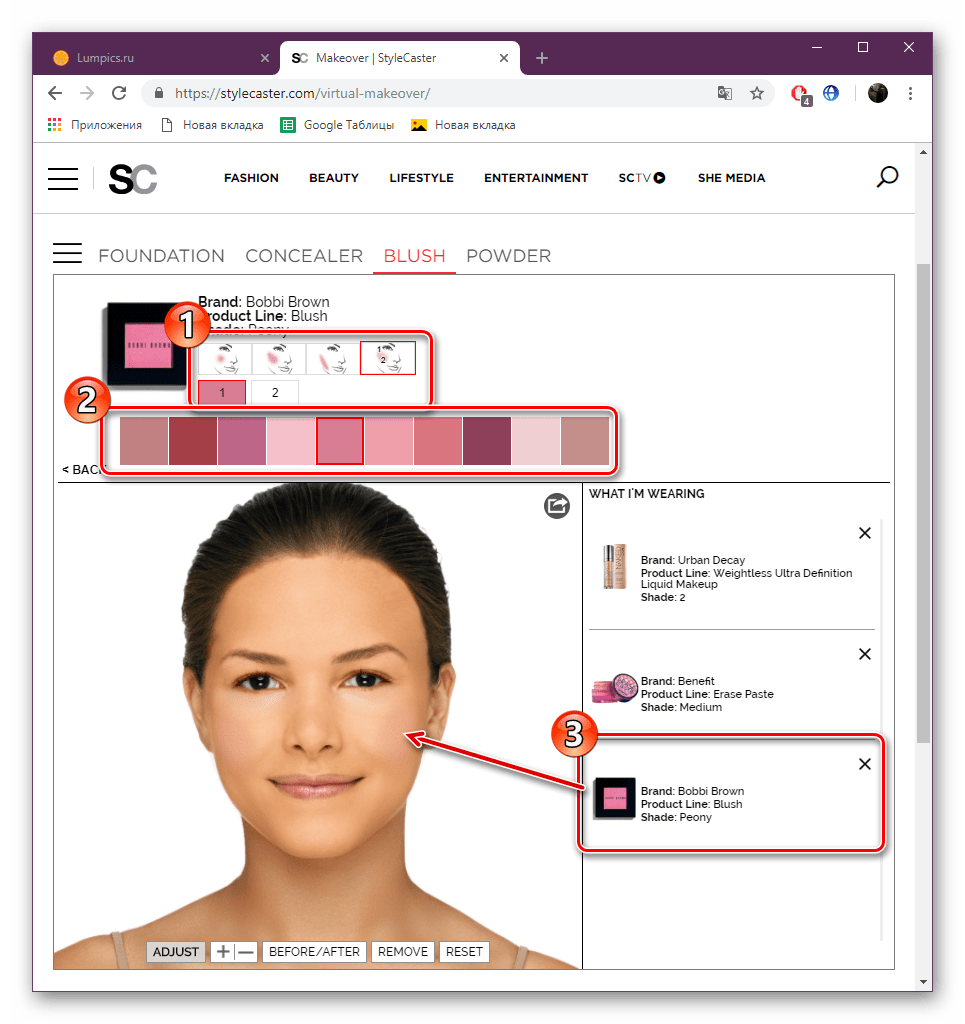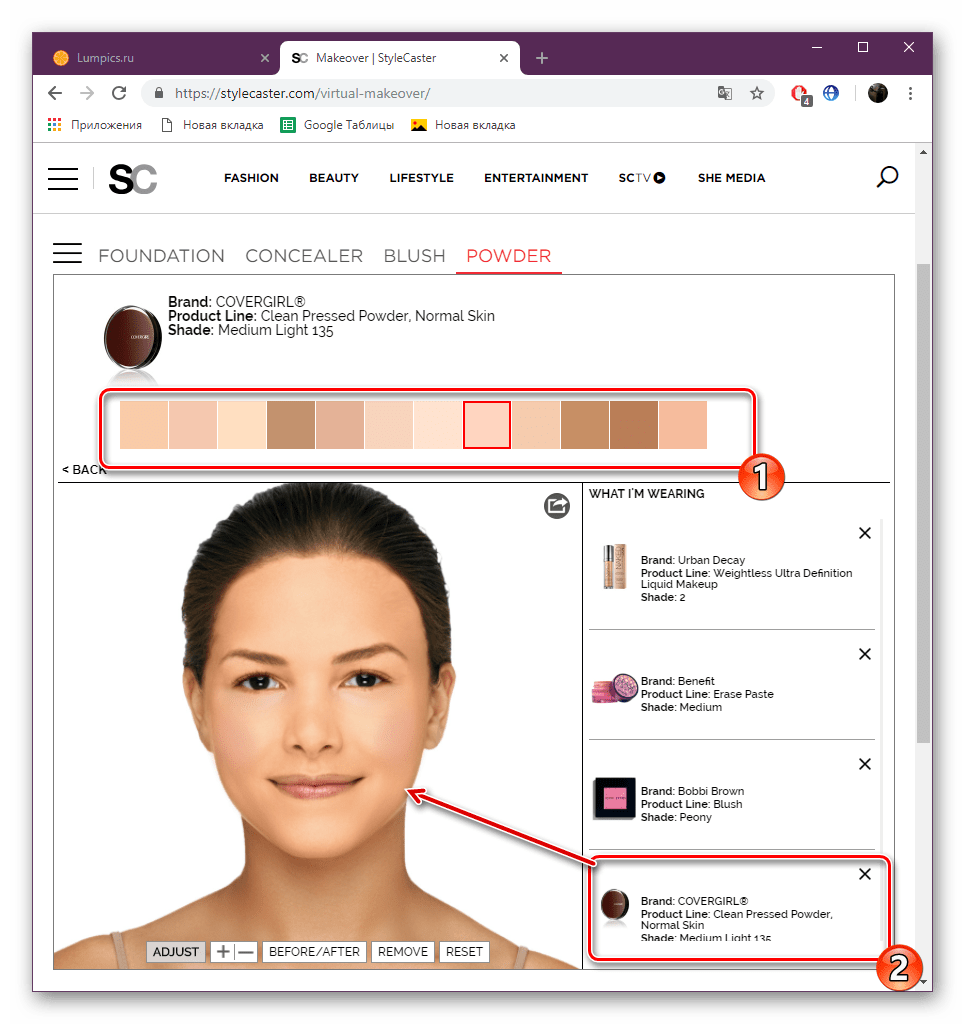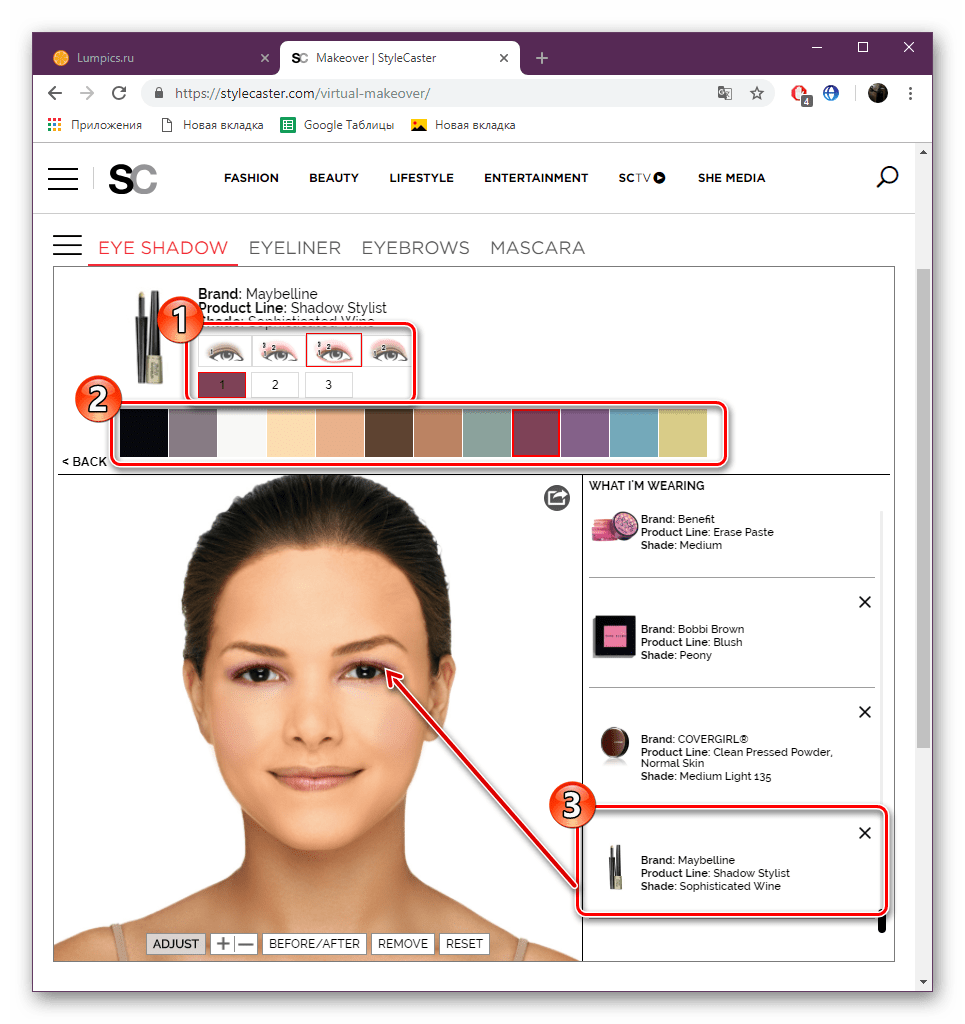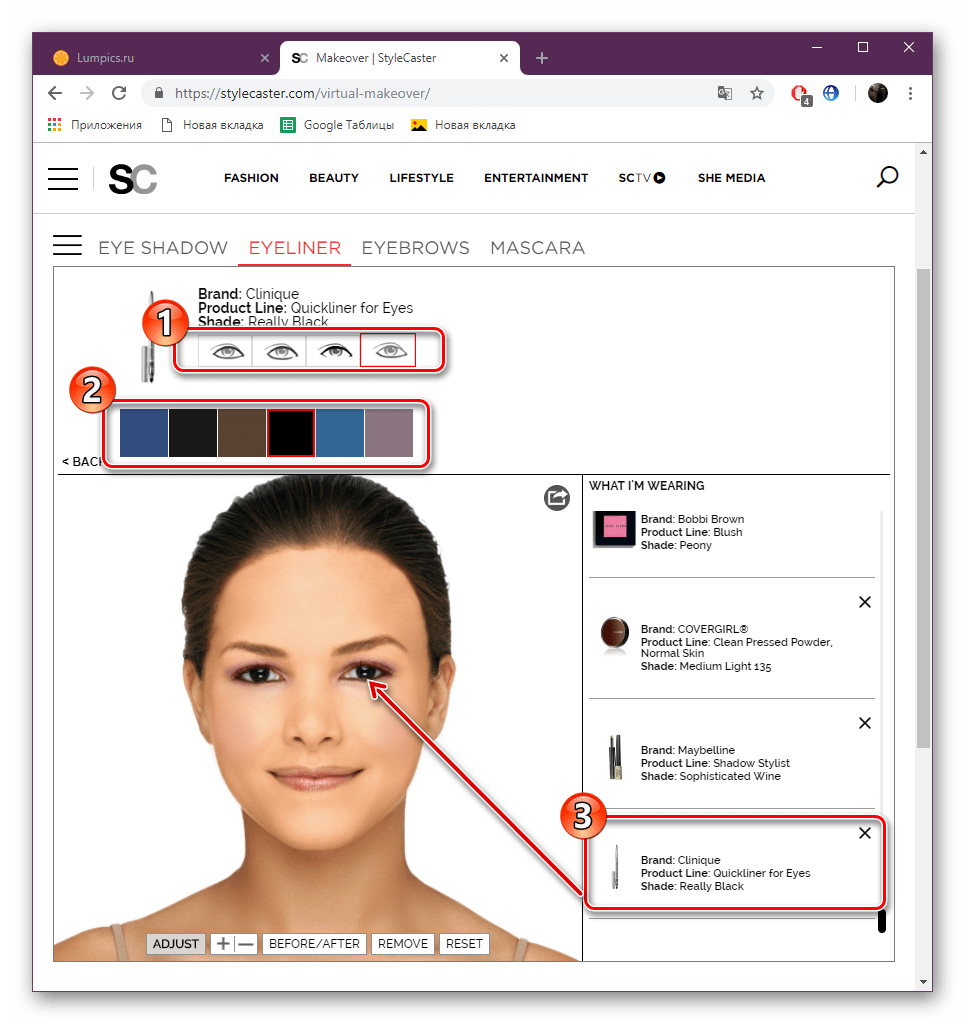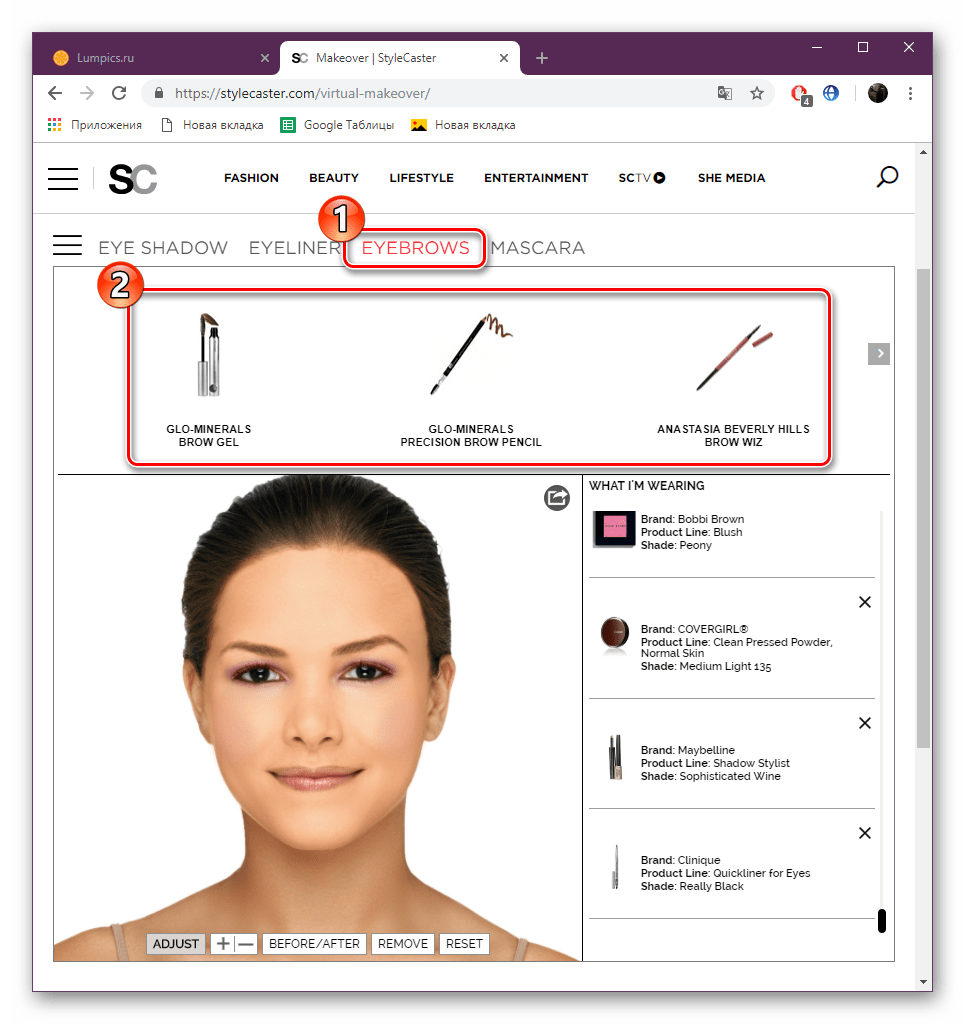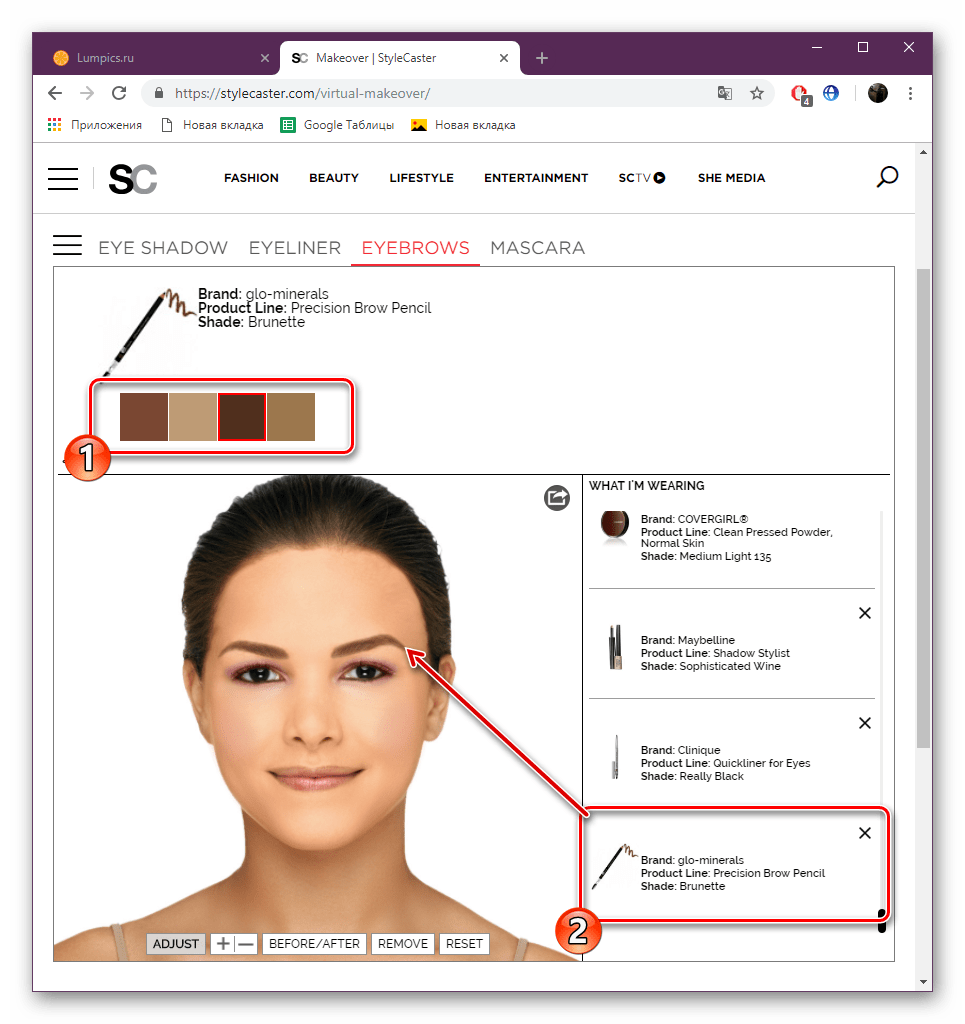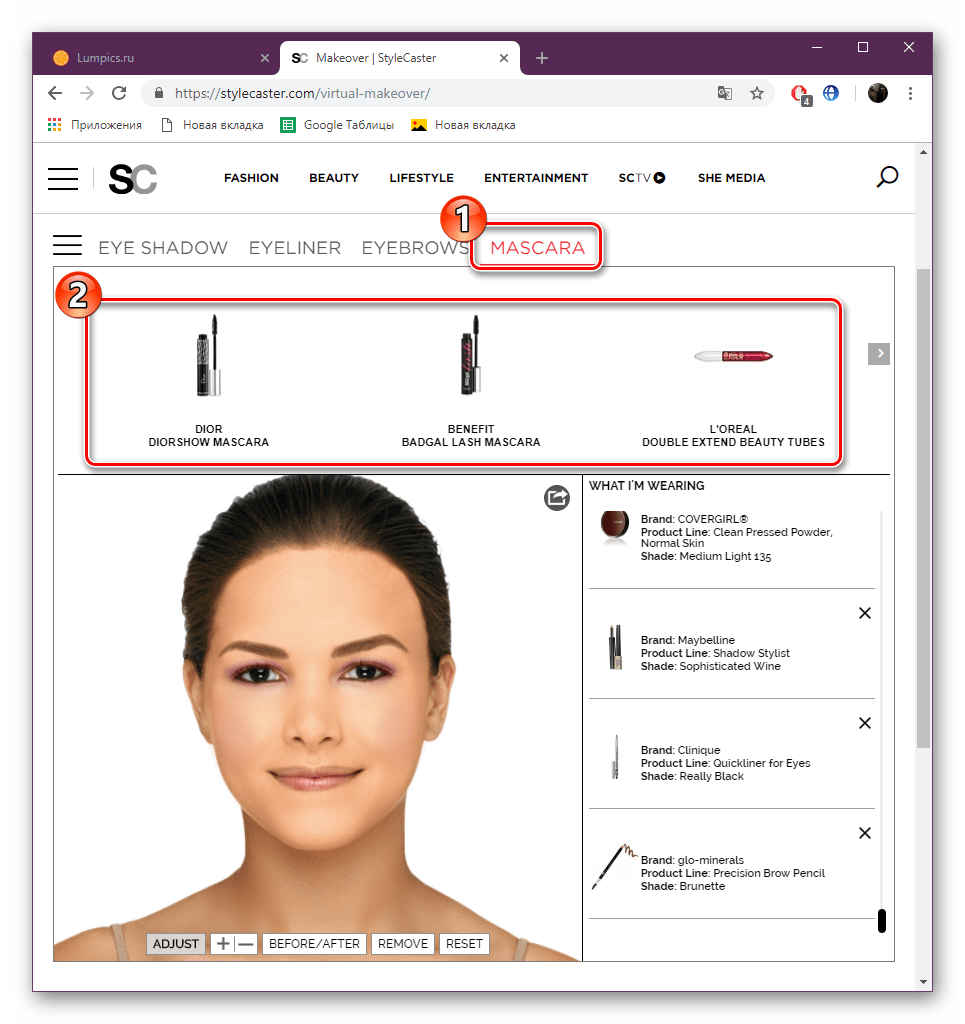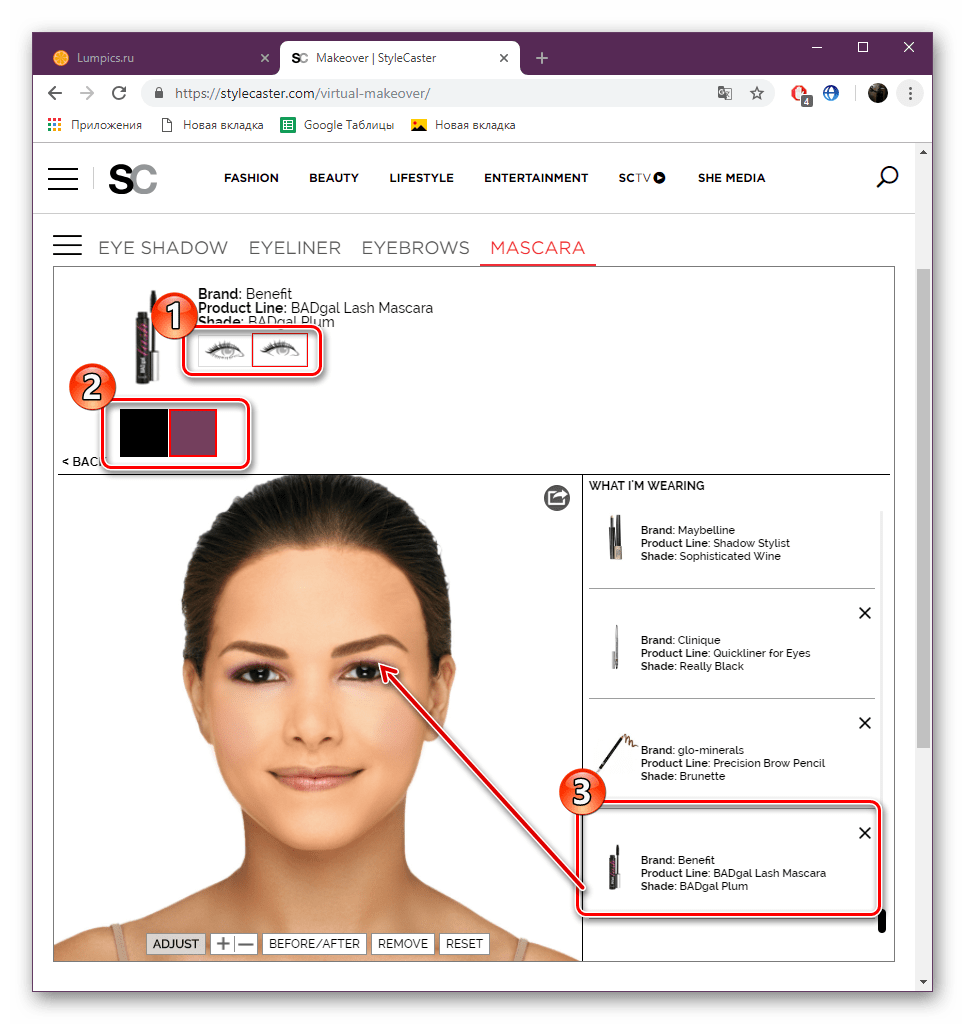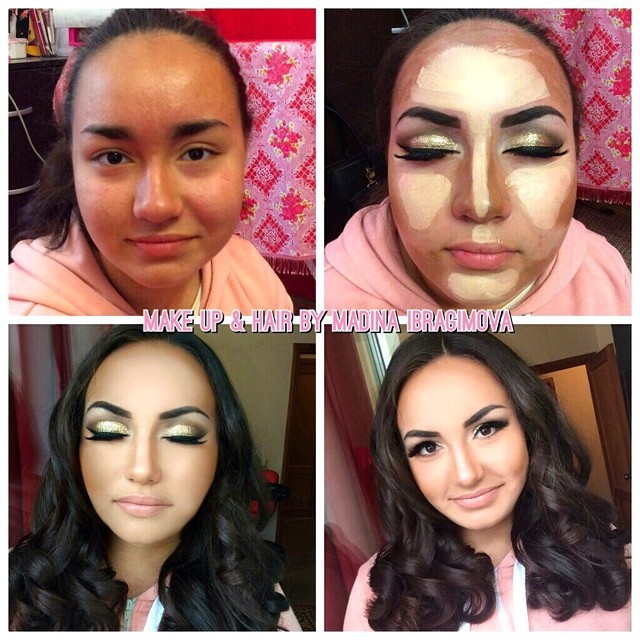Как изменить фотку свою макияж
В программе ФотоМАСТЕР вы легко справитесь с этой задачей! Попробуйте:
Для Windows 7, 8, 10, XP, Vista. Быстрая установка.
Ваши фотографии будут идеальны!
Хотели удивить друзей новой аватаркой в соцсетях, но стесняетесь выкладывать фото из-за морщинок, прыщей или из-за того, что выглядите на снимке невзрачно? Не спешите отказываться от затеи! В статье вы узнаете, как избавиться от дефектов и как сделать макияж на фото в программе «ФотоМАСТЕР».
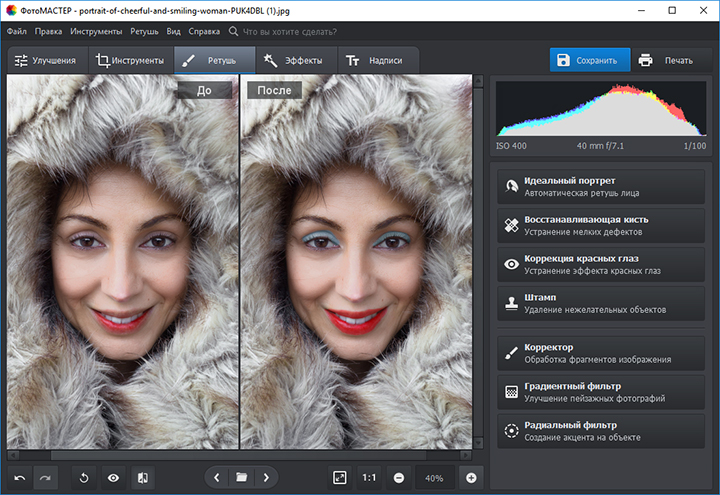
Преобразить фото в программе можно за пару кликов мыши!
Шаг 1. Инсталляция программы
Сначала нужно скачать редактор и установить на компьютер. Процедура достаточно стандартна и не отнимет много времени. На загрузку дистрибутива уйдет не более минуты, на установку — до пяти. После вы сможете приступить к работе. Запустите программу и добавьте в нее фотографию для преобразования.
Шаг 2. Улучшите качество
Начать стоит с улучшения вида фотографии в целом. Снимок получился недоэкспонированным или, напротив, переэкспонированным? Исправьте это, подкрутив параметры тона во вкладке «Улучшения». Там же вы найдете инструменты для коррекции насыщенности, четкости, яркости, температуры и контраста. Не хотите возиться с настройками? Активируйте функцию автокоррекции. Один клик — и фото преобразиться на ваших глазах!
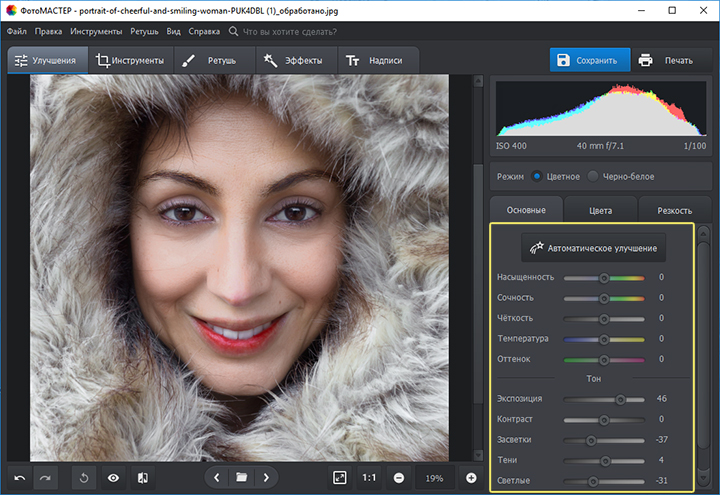
Для начала улучшите качество фотографии
Шаг 3. Ретушируем портрет
Перейдем к самому интересному: попробуем наложить макияж на фото в программе. Откройте раздел «Ретушь» и выберите в списке справа пункт «Идеальный портрет». Появится каталог готовых стилей для мгновенной обработки портретов. С их помощью можно слегка улучшить фото, добавить загар, убрать блеск, красноту, подчеркнуть взгляд, стилизовать портрет и многое другое. Просто кликните по пресету, подходящему для решения проблем на фото. Снимок будет тут же обработан. Вы сможете сравнить результат с оригиналом и, если все нравится, сохранить получившийся вариант обработки, кликнув по кнопке «Применить».
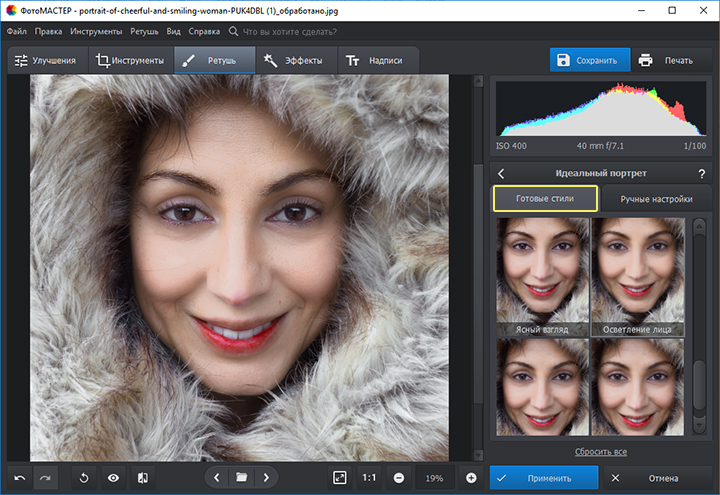
Используйте готовые пресеты для быстрой обработки фотографии
«ФотоМАСТЕР» дает возможность самостоятельно изменять все параметры. Для этого перейдите во вкладку «Ручные настройки». Здесь вы увидите несколько блоков, отвечающих за разные составляющие: кожу, глаза, губы, зубы.
Для внесения изменений потяните бегунок в сторону. Например, для маскировки бликов начните передвигать ползунок на одноименной шкале вправо. Чем дальше вы его переместите, тем меньше будут заметны блики. Аналогично вы можете сделать взгляд более ясным, подчеркнуть брови и даже изменить цвет губ — просто выставьте оптимальные параметры. Выделять ничего не надо: программа автоматически распознает участки, которые требуется обработать.
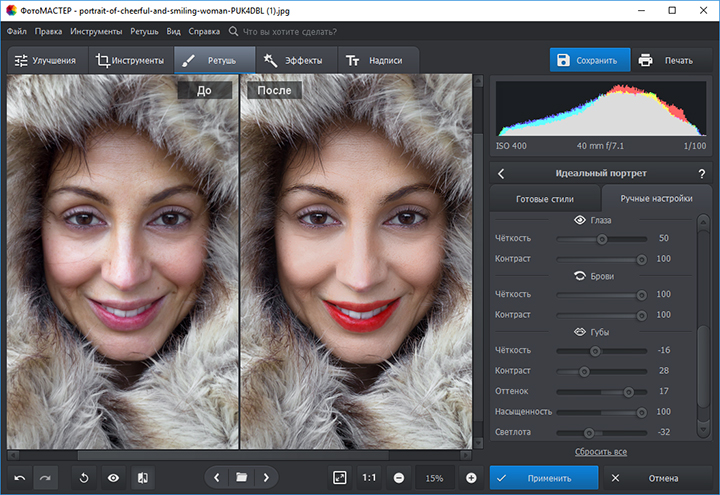
Вы можете самостоятельно настраивать параметры фотографии
Шаг 4. Перекрашивание объектов на фото
Если вам изначально нужно было сделать макияж в минималистическом стиле и улучшить качество фото, можете сохранить результат. Если же требуется более глобальное преображение, то обратите внимание на инструмент «Корректор». Найти его можно тоже в разделе «Ретушь». Эта кисть позволит вам изменить цвет волос, глаз или одежды, нанести тени на веки или даже сделать полноценный сценический грим. Чтобы приступить к преображению, настройте параметры кисти. Определите ее размер, задайте растушевку и прозрачность.
Затем наведите кисть на проблемное место. Зажмите левую кнопку мыши и аккуратно закрасьте участок, который нужно изменить. Когда все будет готово, отпустите кнопку. Осталось лишь настроить параметры обработки. На панели справа вы можете изменить насыщенность, цветовой тон, температуру, оттенок, экспозицию отмеченной области. Если ее нужно перекрасить в другой цвет, то загляните во вкладку «Тонирование». Здесь вы можете указать цвет для перекрашивания, а также определить силу наложения и режим смешивания.
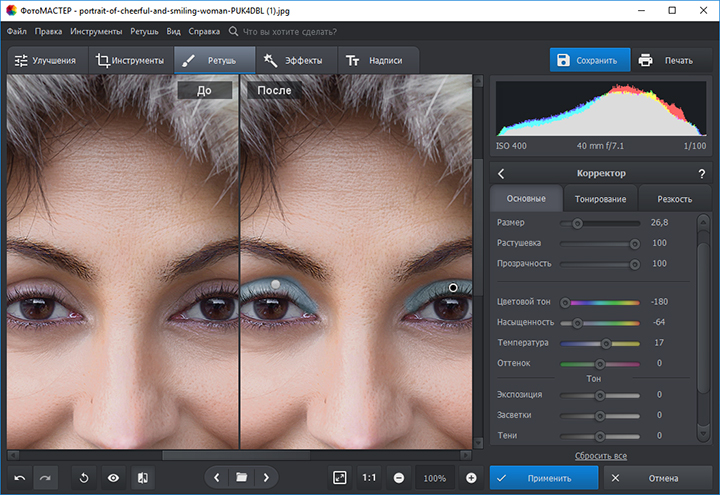
Перекрашивайте любые элементы на фотографии легко и быстро
Теперь вы знаете, как сделать макияж на фото в программе «ФотоМАСТЕР»! Но это далеко не все инструменты редактора. С ним вы легко сможете:
- убрать лишние элементы на фото: прыщи, шрамы, родинки и т.д.,
- изменить неудачный фон на любой другой,
- сделать свето- или цветокоррекцию,
- обработать фото в 1 клик с помощью эффектов.
И это не все! Скачайте «ФотоМАСТЕР» с нашего сайта и опробуйте все возможности редактора уже сегодня. Вместе с этой программой вы быстро сможете преобразить любой снимок, будь то портрет, пейзаж или что-то иное.
Источник
Автор:
13 марта 2015 12:04
Поразительно, как красивый макияж даже из некрасивой девушки может сделать красотку. Даже не скажешь, что это одни и те же девушки.

Источник:
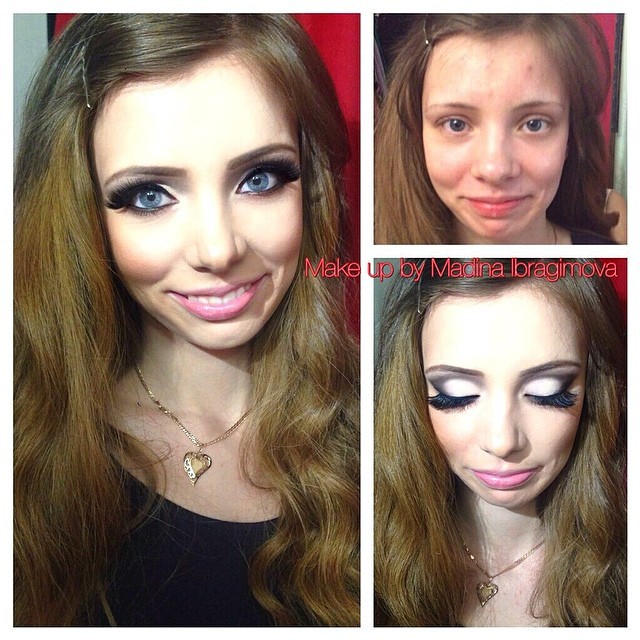
Источник:

Источник:

Источник:
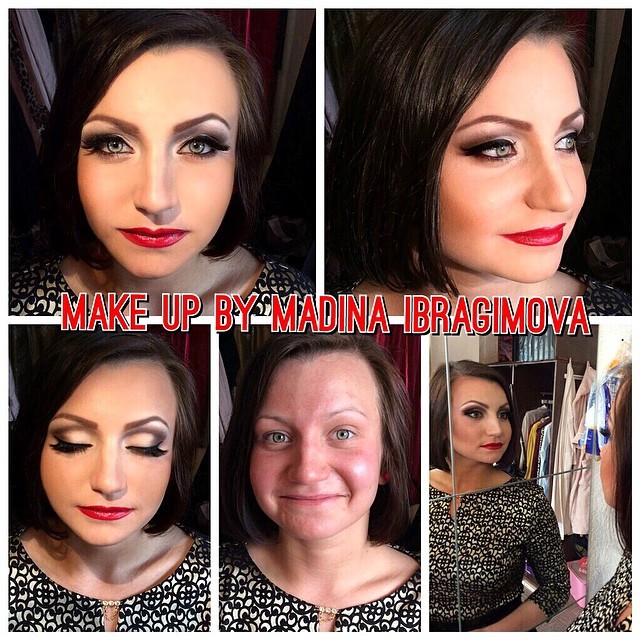
Источник:

Источник:

Источник:

Источник:

Источник:

Источник:

Источник:
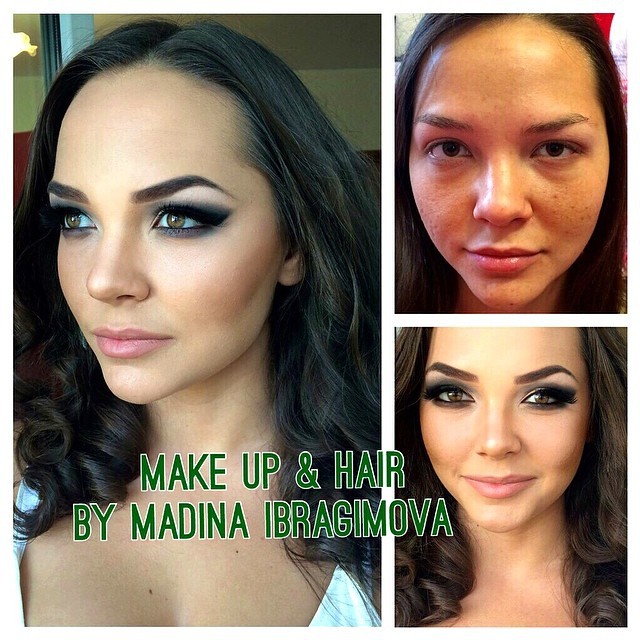
Источник:

Источник:

Источник:

Источник:

Источник:
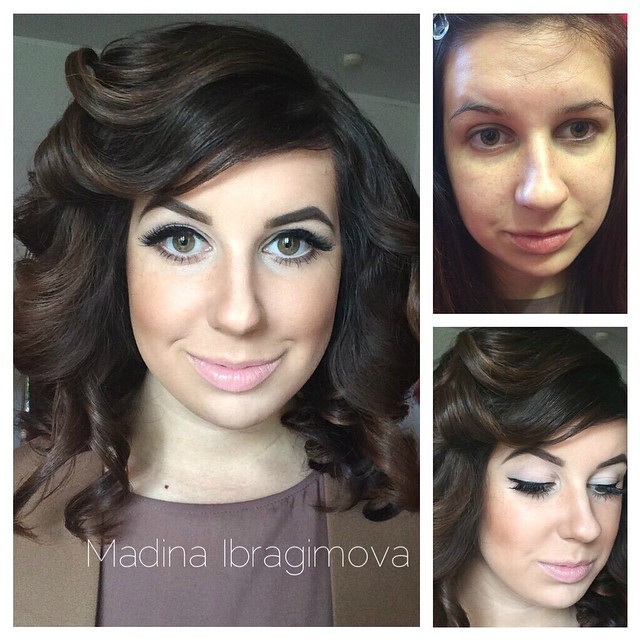
Источник:

Источник:

Источник:

Источник:

Источник:

Источник:

Источник:

Источник:

Источник:

Источник:

Источник:

Источник:

Источник:

Источник:

Источник:
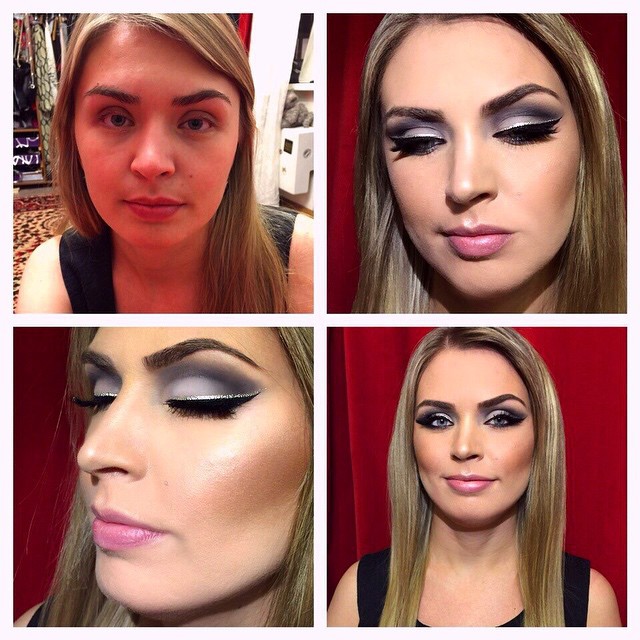
Источник:

Источник:

Источник:
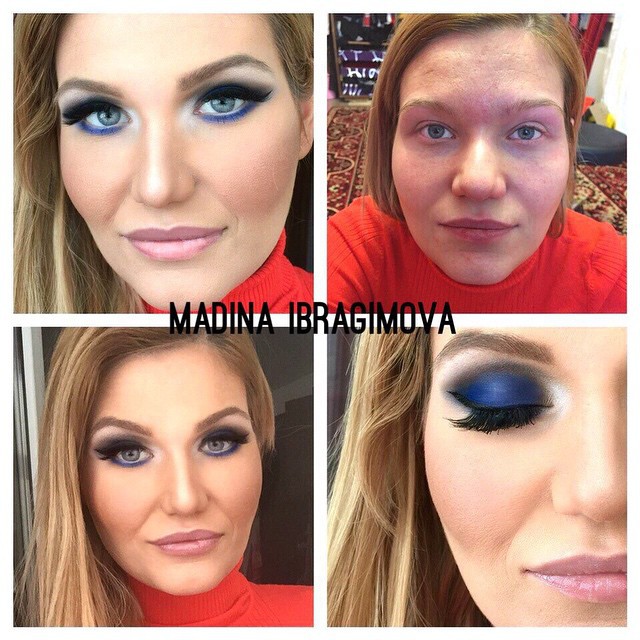
Источник:

Источник:

Источник:

Источник:

Источник:
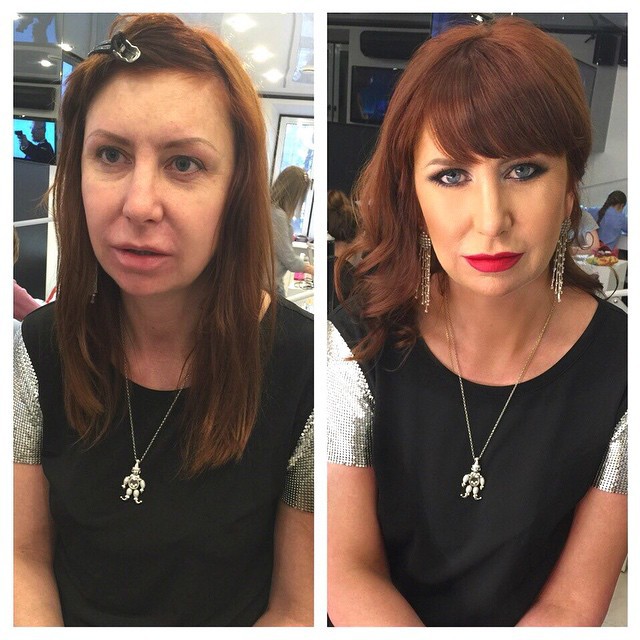
Источник:
Источник:
Ссылки по теме:
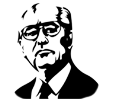
Понравился пост? Поддержи Фишки, нажми:
Источник

Сейчас в интернете присутствует множество полезных инструментов, которые облегчают выполнение определенных задач. Умельцами были разработаны специальные веб-ресурсы, позволяющие наложить макияж на фото. Такое решение поможет избежать покупки дорогостоящей косметики и позволит поэкспериментировать с внешним видом.
Читайте также:
Обработка фотографий в Фотошопе
Отбеливание зубов на фото онлайн
Красим губы в Фотошопе
Накладываем макияж на фото онлайн
Сегодня мы бы хотели обсудить несколько доступных методов создания виртуального образа, а вы, исходя из представленных инструкций, выберите наиболее подходящий для себя вариант.
Способ 1: StyleCaster Makeover
Сайт StyleCaster в основном занимается публикацией различных новостей и полезных статей из области косметики и моды. Однако в него встроен один полезный инструмент, который мы и задействуем для составления виртуального образа. Подбор и наложение косметики на фото с помощью инструмента Makeover производится так:
Перейти на сайт StyleCaster Makeover
- Откройте страницу приложения, воспользовавшись указанной выше ссылкой, где загрузите свое изображение или используйте фотографию модели для тестирования возможностей сайта.
- После загрузки своей фотографии редактируется ее размер и осуществляется переход к настройкам лица путем нажатия на кнопку «Done».
- Перемещайте точки и обводите контур так, чтобы в активной области оказалось только лицо, а затем кликните на «Next».
- Такие же действия проведите с глазами.
- Последней процедурой будет корректировка области губ.
- В первую очередь вам будет предложено поработать с лицом. Во вкладке «Foundation» находится несколько разновидностей тональной основы. Перемещайтесь по списку и выберите оптимальную.
- Далее подбирается оттенок и тон автоматически применяется на лицо. Активный продукт отображается в отдельном списке справа.
- Убрать мелкие недостатки кожи поможет консилер. Выбирается он по аналогии с тональной основой.
- Далее так же укажите оттенок и эффект сразу будет применен на модели. Нажмите на крестик, если хотите удалить предмет из списка.
- Предпоследняя вкладка называется «Blush» (румяна). Различаются они тоже по производителю и оттенкам, выбрать есть из чего.
- Укажите стиль нанесения, отметив подходящую миниатюру, и активируйте один из цветов палитры.
- Вы можете применить и пудру, активировав одну из них через вкладку «Powder».
- В этом случае указывается цвет из палитры, и результат будет сразу виден на фотографии.
- Теперь переходим к работе с глазами. Для этого откройте меню и щелкните на пункт «Eyes».
- В первом разделе «Eye Shadow» есть несколько различных теней.
- Наносятся они в соответствии с выбранным методом растушевки, а в представленной палитре цветов вы точно отыщете необходимый вариант.
- Далее перемещайтесь в раздел «Eyeliner» (подводка для глаз).
- На сайте есть четыре способа нанесения.
- В категории «Eyebrows» присутствуют различные косметические средства макияжа для бровей.
- Их наложение производится точно так же, как и во всех предыдущих случаях.
- Последняя вкладка имеет название «Mascara» (тушь).
- Данный веб-сервис предлагает небольшую палитру цветов и позволяет выбрать один из двух вариантов наложения туши.
- Откройте категорию «Lips» через меню, чтобы приступить к макияжу губ.
- В первую очередь предлагают определиться с помадой.
- Накладывается она точно так же, как и все предыдущие средства.